- Osa 1. Kuinka korjata iPad ei päivity uudelleenkäynnistyksen kautta
- Osa 2. iPadin korjaaminen ei päivity verkkoasetusten palauttamisen kautta
- Osa 3. iPadin korjaaminen ei päivity ottamalla yhteyttä Apple-tukeen
- Osa 4. Kuinka korjata iPad ei päivity FoneLab iOS -järjestelmän palautuksen avulla
- Osa 5. Usein kysytyt kysymykset iPadin korjaamisesta ei päivity
iPad ei päivity [4 suoritettavaa johtavaa menettelyä]
 Päivitetty Lisa Ou / 14. maaliskuuta 2024 09:30
Päivitetty Lisa Ou / 14. maaliskuuta 2024 09:30Hei kaverit! Poikaystäväni ilmoitti minulle, että uudet iPadOS-versiot on julkaistu iPadeillemme. Olin niin innoissani, kunnes huomasin, että iPadini ei päivity. En tiedä mitä tapahtui, koska tämä on ensimmäinen kerta, kun kohtaan tämän ongelman. Miksi iPadini ei päivity? Kertokaa minulle, mitä käyttämäni iPadille tapahtuu. Kaikki apu ja suositukset ovat tervetulleita. Kiitos paljon jo etukäteen!
iPad, joka ei päivity, jää paitsi Applen julkaisemasta uudesta ominaisuudesta. Koska otat meihin yhteyttä, sinun ei tarvitse huolehtia mistään! Luettelimme 4 johtavaa menettelyä, jotka voit suorittaa. Katso ne vierittäessäsi alaspäin. Jatka eteenpäin.
![iPad ei päivity [4 suoritettavaa johtavaa menettelyä]](https://www.fonelab.com/images/ios-system-recovery/ipad-wont-update/ipad-wont-update.jpg)

Opasluettelo
- Osa 1. Kuinka korjata iPad ei päivity uudelleenkäynnistyksen kautta
- Osa 2. iPadin korjaaminen ei päivity verkkoasetusten palauttamisen kautta
- Osa 3. iPadin korjaaminen ei päivity ottamalla yhteyttä Apple-tukeen
- Osa 4. Kuinka korjata iPad ei päivity FoneLab iOS -järjestelmän palautuksen avulla
- Osa 5. Usein kysytyt kysymykset iPadin korjaamisesta ei päivity
Osa 1. Kuinka korjata iPad ei päivity uudelleenkäynnistyksen kautta
Saattaa olla tekijöitä, joiden vuoksi iPadia ei päivitetä; Jotkut niistä ovat käyttöjärjestelmän vikoja ja virheitä. Tämä ongelma ei ole uusi ja voi ilmaantua tyhjästä. Hyvä asia on, että tämä toimenpide vaatii vain iPadin fyysisiä painikkeita.
Jos et ole tietoinen, iPadissa on 2 mallia sen sisältämien painikkeiden mukaan: iPad Home-painikkeella ja ilman sitä. Ensin sinun on selvitettävä mallisi ja noudatettava alla olevan taulukon ohjeita pakota käynnistämään iPadisi uudelleen.
| Malli | Käsitellä asiaa |
| Kotipainikkeella | Paina ja pidä alhaalla iPadin kyljessä olevaa yläpainiketta ja odota, kunnes näet Power off -liukusäätimen. Kytke iPad pois päältä nopeasti. Käynnistä iPad uudelleen. Sinun tarvitsee vain painaa yläpainiketta, kunnes näyttöön tulee Apple-logo. |
| Ilman Koti-painiketta | Paina ja pidä painettuna iPadin kyljessä olevaa äänenvoimakkuuspainiketta ja odota, kunnes näet Power off -liukusäätimen. Kytke iPad pois päältä nopeasti. Käynnistä iPad uudelleen. Sinun tarvitsee vain painaa yläpainiketta, kunnes näyttöön tulee Apple-logo. |
Osa 2. iPadin korjaaminen ei päivity verkkoasetusten palauttamisen kautta
iPadin ohjelmistopäivitys edellyttää Internet-yhteyden käyttöä. Jos sinulla ei ole sitä, et voi suorittaa toimenpidettä. Lisäksi on suositeltavaa, että nopein suorittaa prosessin nopeasti. Verkkoasetusten virheelliset mukautukset voivat kuitenkin vaikuttaa Internet-yhteyteen, mikä johtaa mainittuun ongelmaan.
Jos näin on, voit nollaa iPadin verkkoasetukset. Prosessi on nopea, eikä sinun tarvitse ladata siihen liittyviä työkaluja suorittaaksesi sen. Huomaa, että et voi kumota tätä prosessia, kun olet nollannut verkkoasetukset ja palauttanut ne oletustilaansa.
Haluatko tietää, miten tämä prosessi toimii? Noudata alla olevia yksityiskohtaisia ohjeita. Jatka eteenpäin.
Vaihe 1Siirry Asetukset sovellus iPadissasi. Pyyhkäise sen jälkeen alas päärajapinnan vasemmalla puolella ja valitse general -painiketta. Muut vaihtoehdot näkyvät oikealla. Valitse sen jälkeen Siirrä tai nollaa iPad -painiketta. Sinut ohjataan myöhemmin uuteen käyttöliittymään.
Vaihe 2Valitse asettaa uudelleen kuvaketta näytön alareunassa. Sen jälkeen paljastetaan 5 vaihtoehtoa. Valitse niistä kaikista Nollaa verkkoasetukset -painiketta. iPad latautuu muutaman sekunnin ajan käsitelläkseen toiminnon. Kun olet valmis, voit yrittää yhdistää iPadin nopeimpaan Internet-yhteyteen aloittaaksesi ohjelmistoversion päivittämisen.
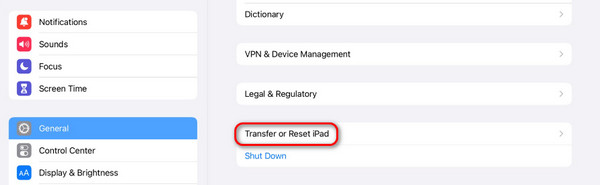
Osa 3. iPadin korjaaminen ei päivity ottamalla yhteyttä Apple-tukeen
Jos vianmääritysvaiheet eivät ratkaisseet ongelmaa, voit ottaa yhteyttä Applen tukeen saadaksesi apua ongelmaan. Nämä ovat ammattilaisia, jotka voivat varmasti korjata ongelman iPadissasi, mutta et voi päivittää sitä. Voit vierailla Apple-laitteiden teknikkojen virallisella verkkosivulla: https://support.apple.com/en-ph.
Prosessi on helppo, koska verkkosivusto auttaa sinua. Sinun tarvitsee vain syöttää tarvittavat tiedot iPadistasi ja laitteestasi. Luo lippu ja odota Applen tukitiimin päivitystä tietääksesi, mitä teet seuraavaksi.
Osa 4. Kuinka korjata iPad ei päivity FoneLab iOS -järjestelmän palautuksen avulla
Apple-tuen pyytäminen voi olla melko kallista iPadillasi tapahtuvan ongelman korjaamiseksi. Miksei kokeilisi käyttää FoneLab iOS -järjestelmän palautus? Se on työkalu, joka tarjoaa 2 korjaustilaa 50+ iPadOS:n ja muiden iOS-laitteiden korjaamiseen muutamalla napsautuksella: Standard Mode ja Advanced Mode.
FoneLabin avulla voit korjata iPhonen / iPadin / iPodin DFU-tilasta, palautustilasta, Apple-logosta, kuulokemikrofonista jne. Normaaliin tilaan ilman tietojen häviämistä.
- Korjaa käytöstä poistetut iOS-järjestelmäongelmat.
- Pura dataa käytöstä poistetuista iOS-laitteista ilman tietojen menetystä.
- Se on turvallinen ja helppokäyttöinen.
Lisäksi se tukee useita skenaarioita, jotka voivat johtua iPadista, jota ei voida päivittää. Se sisältää bugeja, virheitä ja paljon muuta. Haluatko tietää, miten sitä käytetään? Noudata alla olevia yksityiskohtaisia ohjeita.
Vaihe 1Lataa työkalu valitsemalla Ilmainen lataus kuvake. Määritä se ja käynnistä se myöhemmin.

Vaihe 2Valitse Aloita -painiketta. Liitä tämän jälkeen iPad USB-kaapelilla.
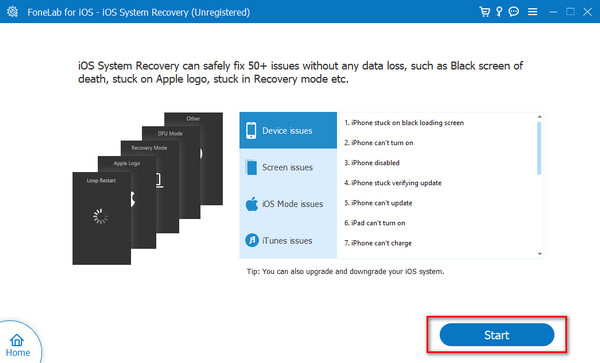
Vaihe 3Valitse yksi ohjelmiston korjaustiloista. Lue niiden kuvaukset saadaksesi selville niiden toiminnot. Napsauta myöhemmin Vahvistaa painiketta jatkaaksesi.
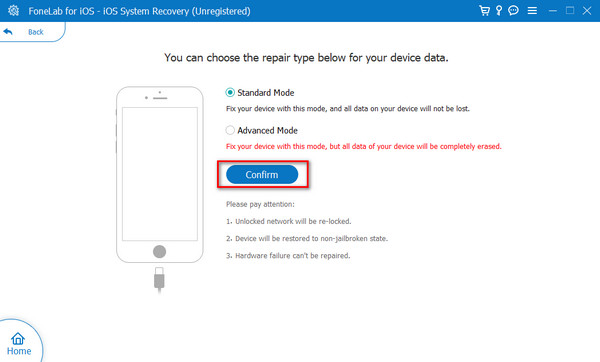
Vaihe 4Noudata näytön ohjeita löytääksesi kuinka iPad saatetaan palautustilaan. Napsauta myöhemmin Optimoida or korjaus -painiketta aloittaaksesi iPad-ongelman korjaamisen.
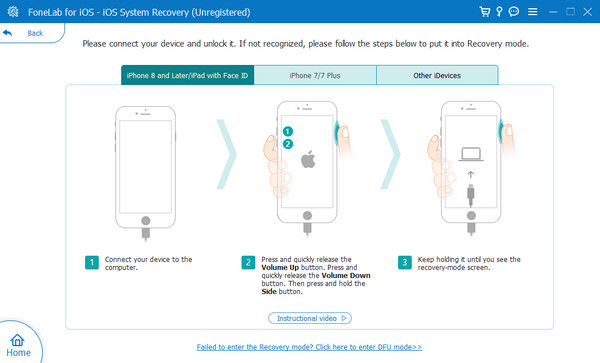
FoneLabin avulla voit korjata iPhonen / iPadin / iPodin DFU-tilasta, palautustilasta, Apple-logosta, kuulokemikrofonista jne. Normaaliin tilaan ilman tietojen häviämistä.
- Korjaa käytöstä poistetut iOS-järjestelmäongelmat.
- Pura dataa käytöstä poistetuista iOS-laitteista ilman tietojen menetystä.
- Se on turvallinen ja helppokäyttöinen.
Osa 5. Usein kysytyt kysymykset iPadin korjaamisesta ei päivity
Kuinka voin tarkistaa, onko iPad yhteensopiva uusimman päivityksen kanssa?
Voit tarkistaa Applen virallisen verkkosivuston jollakin laitteesi verkkoselaimella. Sinun tarvitsee vain syöttää iPad-mallisi; sen tuettu iPadOS-versio näytetään. Vaihtoehtoisesti voit käyttää Asetukset sovellus iPadissasi. Valitse sen jälkeen general -painiketta ja seuraa -painiketta ohjelmistopäivitys -painiketta. Myöhemmin, jos iPadille on päivityksiä, näet ne näytöllä.
Onko mahdollista päivittää iPadini matkapuhelindatan avulla?
Joo. Voit päivittää iPadisi ohjelmistoversion käyttämällä matkapuhelindataa. Sitä ei kuitenkaan suositella käyttäjille, joilla on rajoitettu matkapuhelindatasopimus. Syynä on, että päivitys sisältää odotettua suuremman tiedostokoon. Lisäksi matkapuhelindata on paljon hitaampaa kuin Wi-Fi-verkot. Jos näin on, päivitysprosessi vie liikaa aikaasi verrattuna Wi-Fi-verkkoihin.
Näin korjaat uusi ja vanha iPad ei päivity helposti. Tämä viesti esittelee 4 johtavaa menettelyä mainitun ongelman korjaamiseksi. Mikä menetelmä oli mielestäsi helpoin? Toivomme, että se on FoneLab iOS -järjestelmän palautus! Mainitun ongelman lisäksi se voi korjata yli 50 vikaa iPadissasi. Onko sinulla lisää kysymyksiä aiheesta? Älä unohda laittaa niitä alla olevaan kommenttiosioon liittyäksesi keskusteluumme. Kiitos!
FoneLabin avulla voit korjata iPhonen / iPadin / iPodin DFU-tilasta, palautustilasta, Apple-logosta, kuulokemikrofonista jne. Normaaliin tilaan ilman tietojen häviämistä.
- Korjaa käytöstä poistetut iOS-järjestelmäongelmat.
- Pura dataa käytöstä poistetuista iOS-laitteista ilman tietojen menetystä.
- Se on turvallinen ja helppokäyttöinen.
